以下のいずれかを実行:
レイアウトツールバーの新規レイアウトボタン(![]() )をクリックします。
)をクリックします。
入力メニューで、レイアウト>新規レイアウトを選択して下さい。
コマンドバーより、layoutを入力し、Enterキーを押します。そして N を入力し、Enterキーを押します。
コマンド: LAYOUT
Bricscadでは、1つの図面において255のレイアウトを作成することが可能です。 各レイアウトは、それぞれが1枚の紙のように表示されます。 レイアウトごとに、あなたは印刷領域、印刷尺度、線の太さ、ペン番号を指定することができ、さらにレイアウトにビューポートの他、寸法、表題欄など他の形状を加えることもできます。 ペーパー空間レイアウトに描き加える図形は、モデル空間では表示されません。
各々のレイアウトは、少なくとも1つのレイアウトビューポートを必要とします。 ビューポートは、モデル空間の図面の全体または一部分を表示することができます 。
新規レイアウトを追加することや、レイアウトをテンプレートファイル(.dwt)、図面ファイル(.dwg)または図面交換ファイル(.dxf)からインポートすることもできます。
以下のいずれかを実行:
レイアウトツールバーの新規レイアウトボタン(![]() )をクリックします。
)をクリックします。
入力メニューで、レイアウト>新規レイアウトを選択して下さい。
コマンドバーより、layoutを入力し、Enterキーを押します。そして N を入力し、Enterキーを押します。
コマンドバーメッセージ: レイアウト名: <レイアウト1>:
以下のいずれかを実行:
レイアウト名を入力して、Enterキーを押します。
レイアウト名は、最大255キャラクタの長さまでで、文字や数、記号等の組み合わせを使用できます。
デフォルト名を使用するときは、そのまま右クリックあるいは、Enterキーを押してください。 (例、レイアウト1)
新規のレイアウトタブが追加されます。
少なくとも1つのビューポートを作成して下さい。(レイアウト内でビューポートを作成を見てください。)
コピーしたいレイアウトタブを右クリックしてください。コンテキストメニューが表示されます。
コンテキストメニューでコピーを選択してください。
コマンドバーメッセージ: 新規レイアウト名:
コマンドバーに、新規の名前を入力し、Enterキーを押して下さい。
選択されたレイアウトのコピーが追加されます。
モデルタブ、あるいはレイアウトタブを右クリックして下さい。
コンテキストメニューが表示されます。
コンテキストメニューでテンプレートより…を選択して下さい。
ファイルからテンプレートを選択というウィンドウが開きます。
レイアウトをインポートしたい図面を選択して下さい。
ファイルからテンプレートを選択のウィンドウにおいて、開くボタンをクリックして下さい。
レイアウトを入力ウインドウが開きます。
インポートしたいレイアウトを選択して下さい。
複数のレイアウトを選択するには、Ctrlキーを押したままにして下さい。
レイアウトを入力のウィンドウで、OKボタンをクリックして下さい。
選択されたレイアウトがインポートされます。
名前を変更したいレイアウトタブを右クリックします。
コンテキストメニューが表示されます。
コンテキストメニューで、名前変更を選択して下さい。
レイアウト名を変更のダイアログが開きます。
新しいレイアウト名を、レイアウト名を変更ダイアログの名前欄へ入力します。
レイアウト名変更のダイアログでOKボタンをクリックします。
削除したいレイアウトタブを右クリックします。
以下のいずれかを実行:
右へ移動を選択します。
左へ移動を選択します。
選択されたレイアウトタブを移動するために、以下のことをして下さい。
移動させるタブ位置の数を選択して下さい。
最後のレイアウトへ移動します、あるいは、最初のレイアウトへ移動しますを選択して下さい。
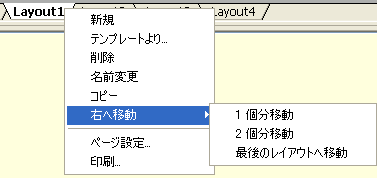
削除したいレイアウトタブを右クリックします。
コンテキストメニューで削除
を選択します。
選択されたレイアウトが削除されます。
| Bricscad™ is commercialized by Bricsys NV. Bricsys NV and Vondle NV are fully owned subsidiaries of Menhirs NV. Copyright © 2001- Menhirs NV - All rights reserved. |